怎样将cad转换成jpg的三种方法图文教程
1、运行以下CAD编辑器,然后点击左上角的“文件”,在下拉菜单中,点击“打开”。
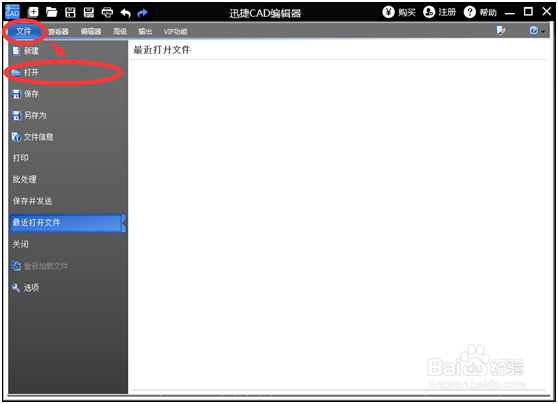
2、在弹出的窗口中,选择需要转换的文件。
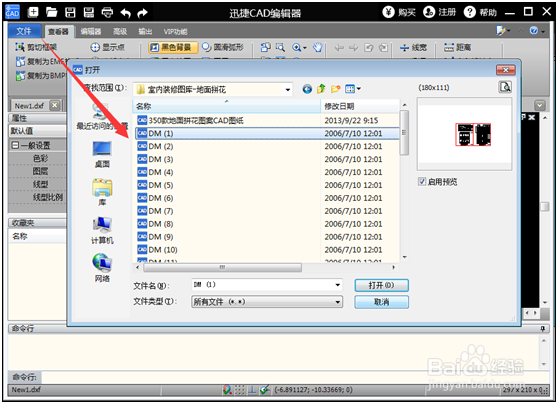
3、打开文件后,可以在软件右侧区域中查看到文件内容。再次点击左上角的“文件”,在下拉菜单中,选择“批处理”。
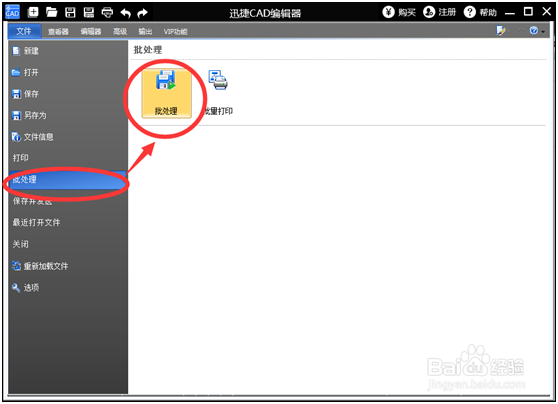
4、然后在弹出的“批处理”界面上,点击“添加文件”,将需要转换的文件,添加到界面上,要是想要一次转换多个文件的话,也可以直接选择“加入文件夹”。
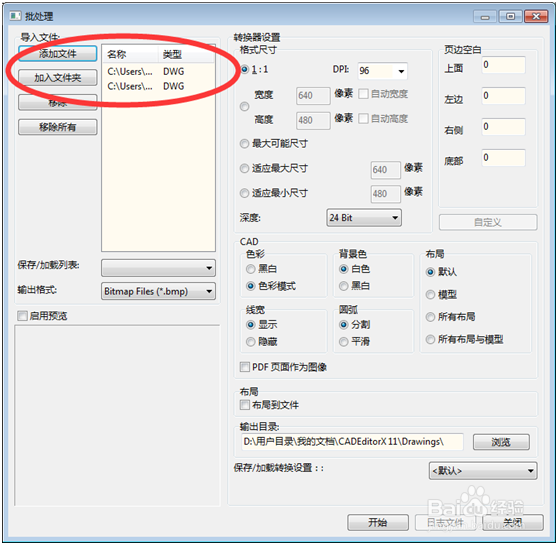
5、添加文件后,在下方的“输出格式”中,选择“JPEG(*.jpg)”即可。
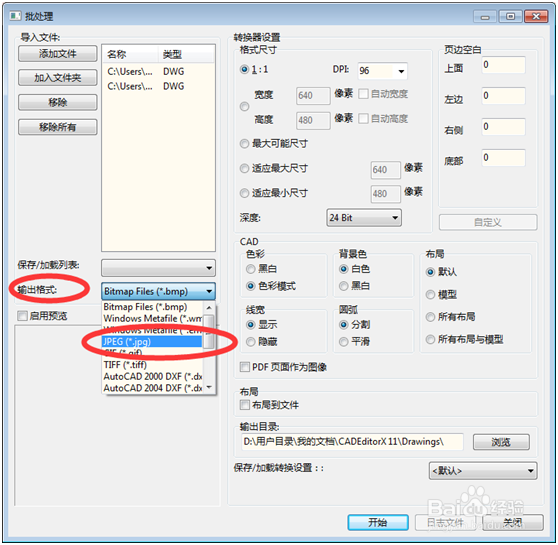
6、在界面右侧的“转换器设置”中,我们可以对转换后的格式尺寸进行设置,设置其高度、宽度等。完成设置后,点击“开始”按钮,即可完成转换。
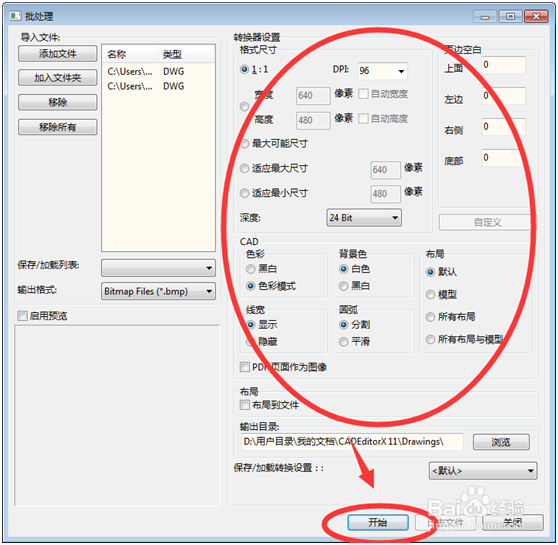
1、打开以下网页版工具,然后在界面上,找到“文档转换”下的“CAD转JPG”。
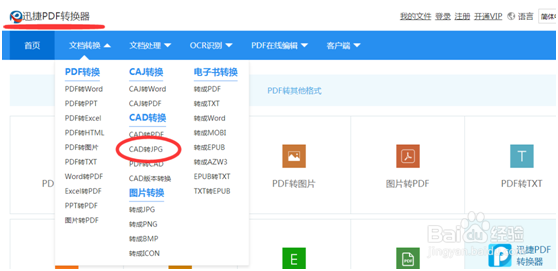
2、点击该功能后,进入到文档添加界面。在该界面上,点击“选择文件”,然后在弹出的窗口中,将想要进行编辑的文档添加到界面上。

3、成功添加文件后,在界面下方的“自定义设置转换如下”功能中,可以对图片的转换格式、转换质量以及颜色等等格式进行设置。

4、完成设置后,点击“开始转换”按钮,就可以实现文档的转换了。当文档成功转换后,将其载下来即可。

1、运行下方软件,然后在软件界面上,点击左侧的“CAD转图片”。
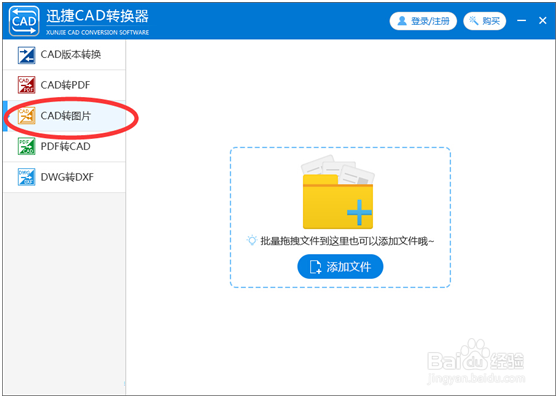
2、接下来点击软件中间界面的“添加文件”,将需要转换的文件添加到软件上进行转换。
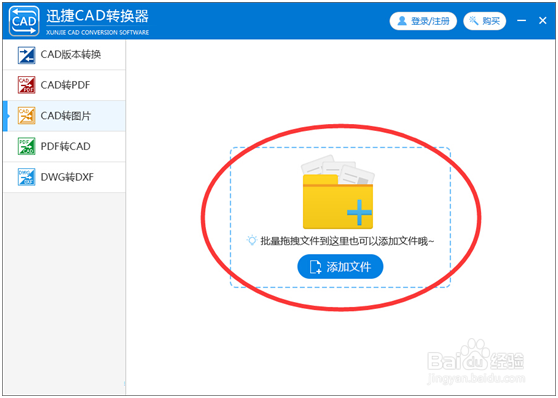
3、添加文件后,在软件下方位置,可以设置图片的输出格式、输出质量、输出的背景颜色等。

4、完成设置后,点击“批量转换”按钮,等到软件界面上“状态”一栏显示为100%,即代表软件完成转换。
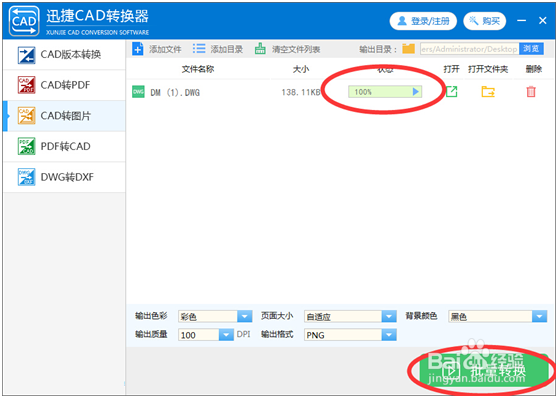
5、最后只需要点击“打开”或“打开文件夹”按钮,就可以查看转换好的文档了。
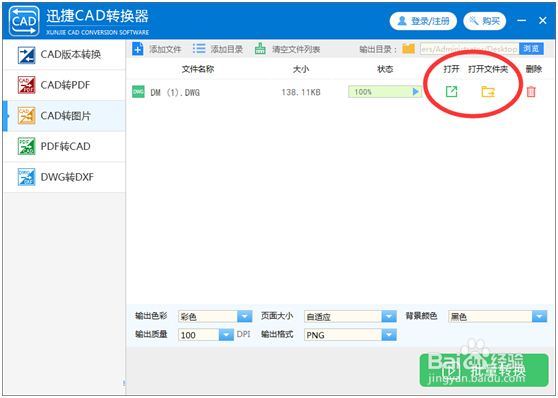
声明:本网站引用、摘录或转载内容仅供网站访问者交流或参考,不代表本站立场,如存在版权或非法内容,请联系站长删除,联系邮箱:site.kefu@qq.com。
阅读量:38
阅读量:56
阅读量:76
阅读量:22
阅读量:81